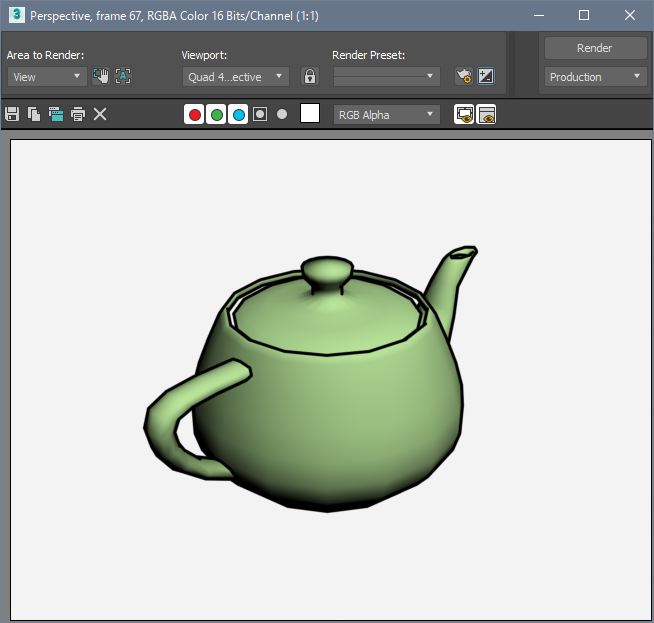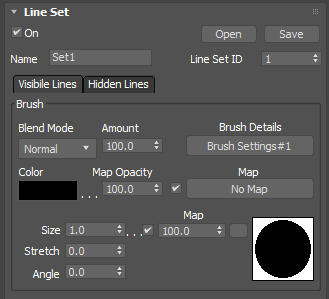Pencil+ 4 ラインの使用方法
Pencil+ 4 ラインを使用してオブジェクトにラインを描画する方法を解説します。
-
レンダラーを [スキャンラインレンダラー] に変更します。
-
ラインの描画を行うオブジェクトを作成します。
今回は標準プリミティブから [ティーポット] を作成します。
-
[環境と効果] ウィンドウを開きます。
[8] キーを押して [環境と効果] ウィンドウを開いて、効果タブを表示してください。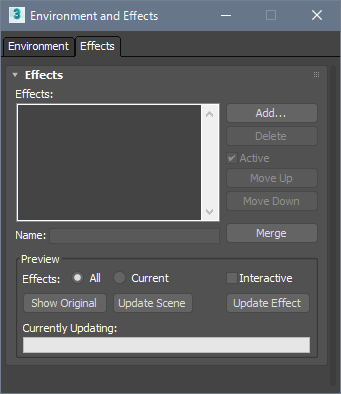
-
[Pencil+ 4 ライン] を追加します。
[追加] ボタンをクリックして、[効果を追加] ダイアログから [Pencil+ 4 ライン] を選択して [OK] をクリックしてください。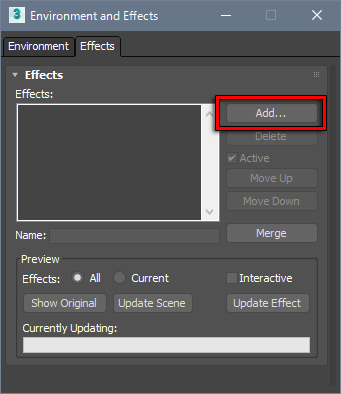
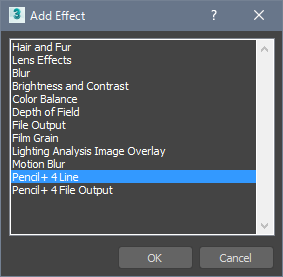
-
[ラインセット] を追加します。
Pencil+ 4 ライン パラメーター 階層で、ラインセット リストの下にある [追加] ボタンをクリックしてください。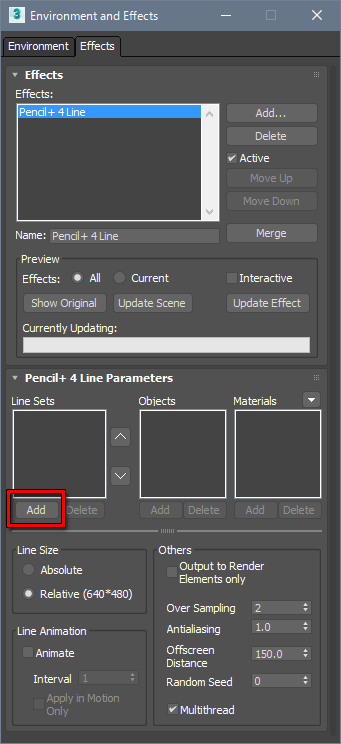
-
ラインセットにオブジェクトを追加します。
オブジェクト リストの下にある [追加] ボタンをクリックして、[オブジェクトの追加] ダイアログを表示してください。
リストからティーポット オブジェクトを選択して [追加] ボタンをクリックします。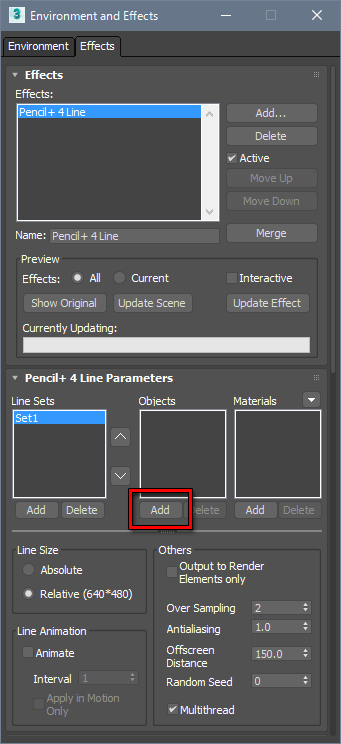
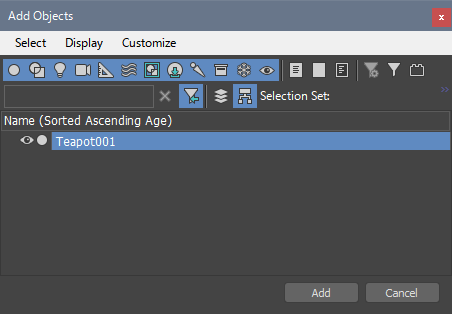
-
[F9] キーを押してレンダリングします。Pencil+ 4 ラインがレンダリングされました。
ラインの色や太さは、ラインセット階層のブラシ領域を使用して任意に設定してください。